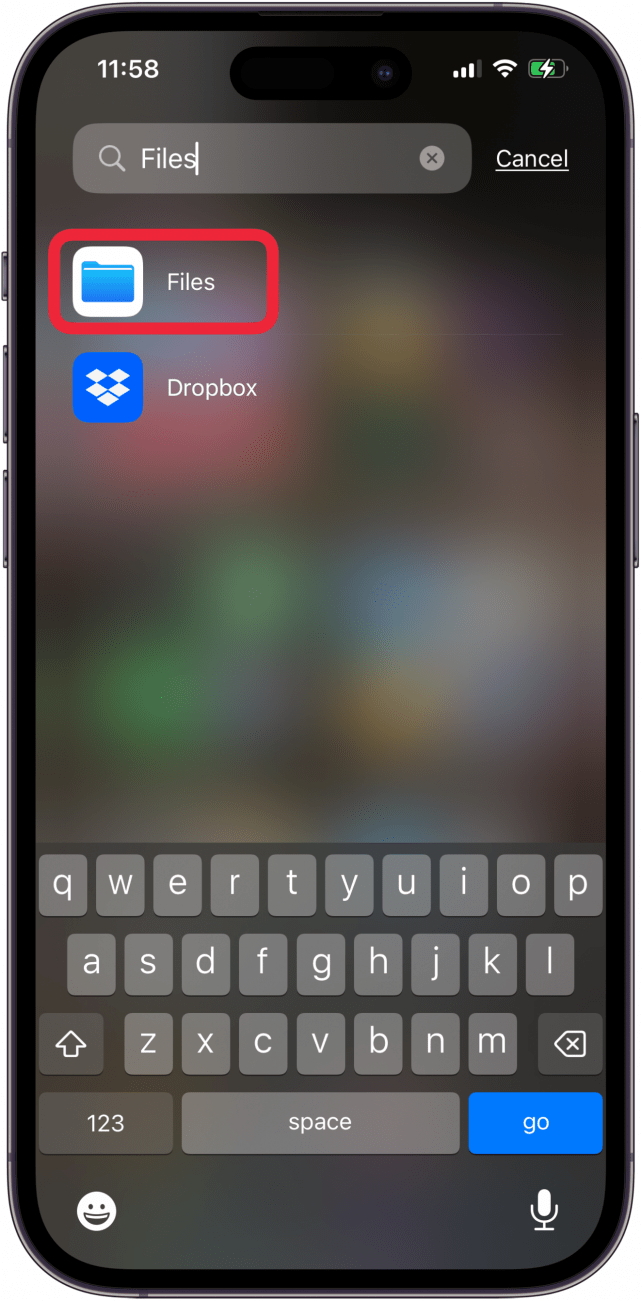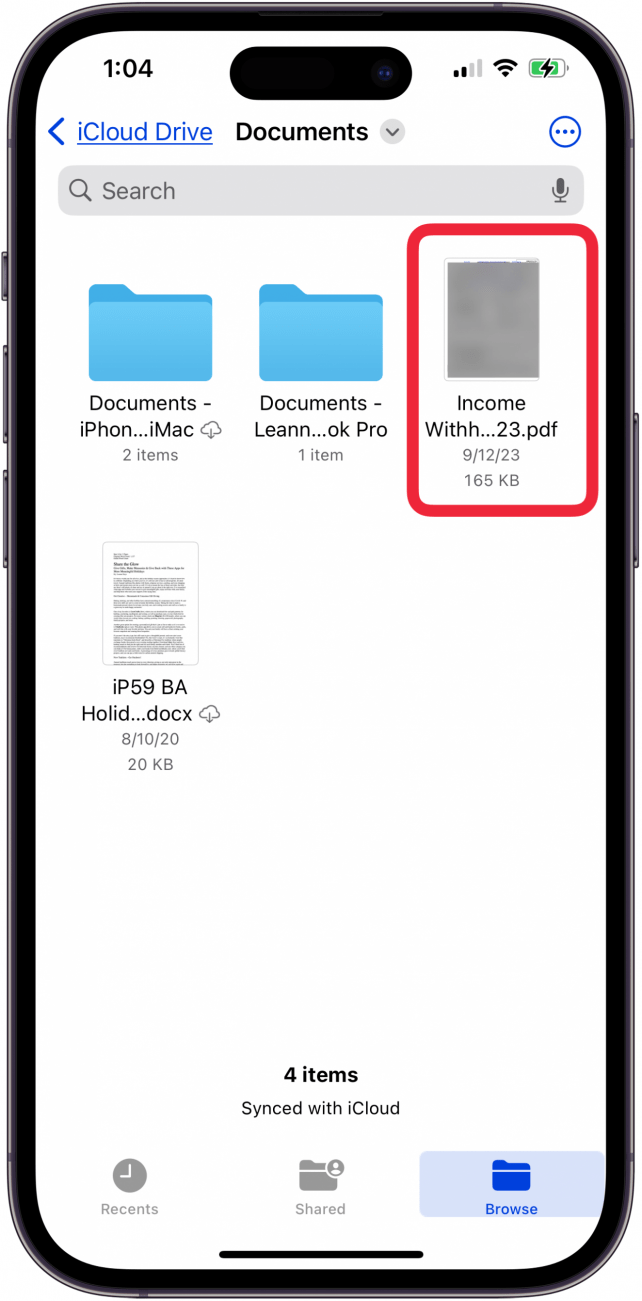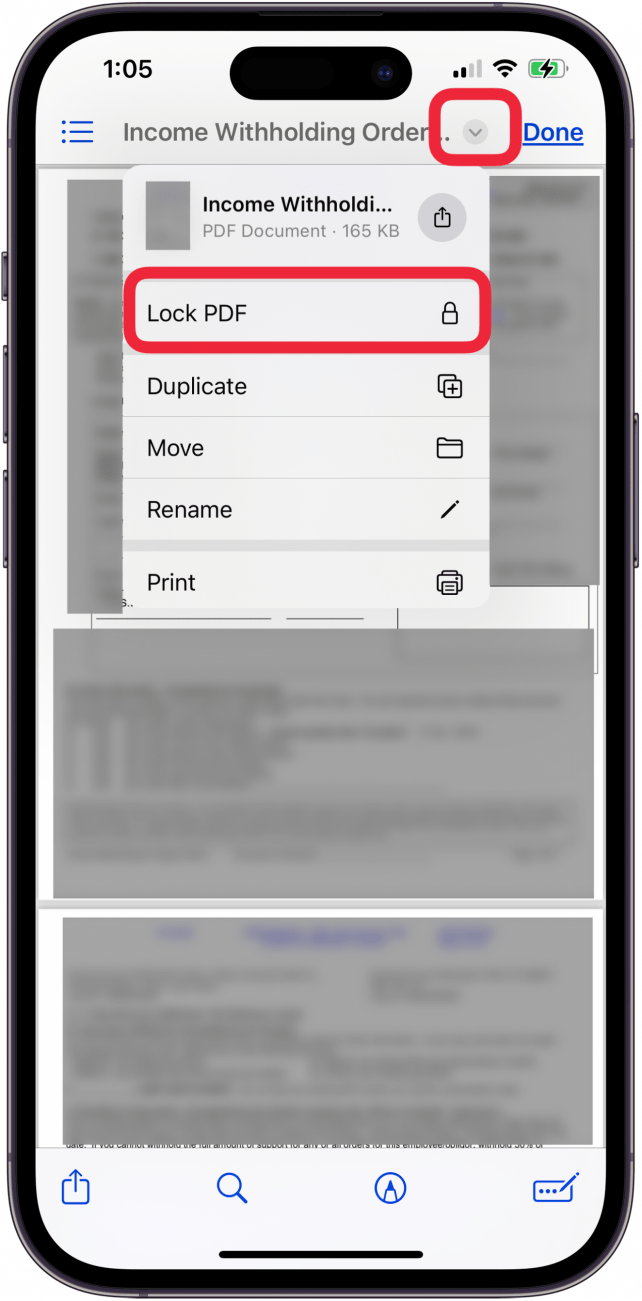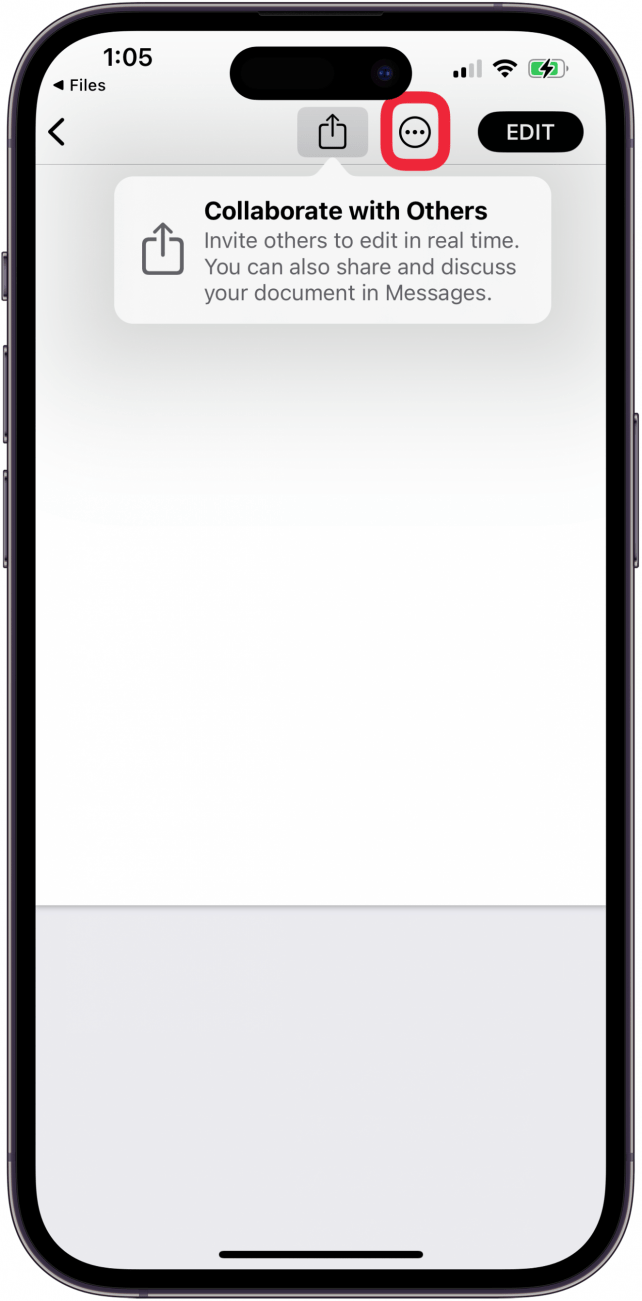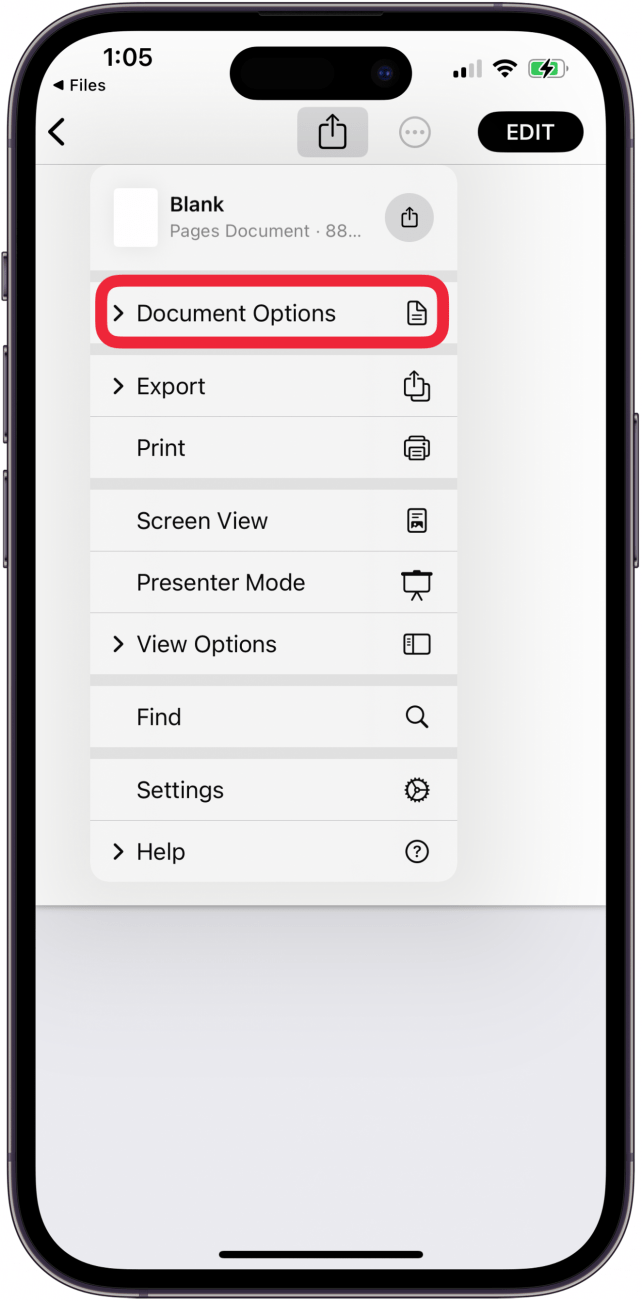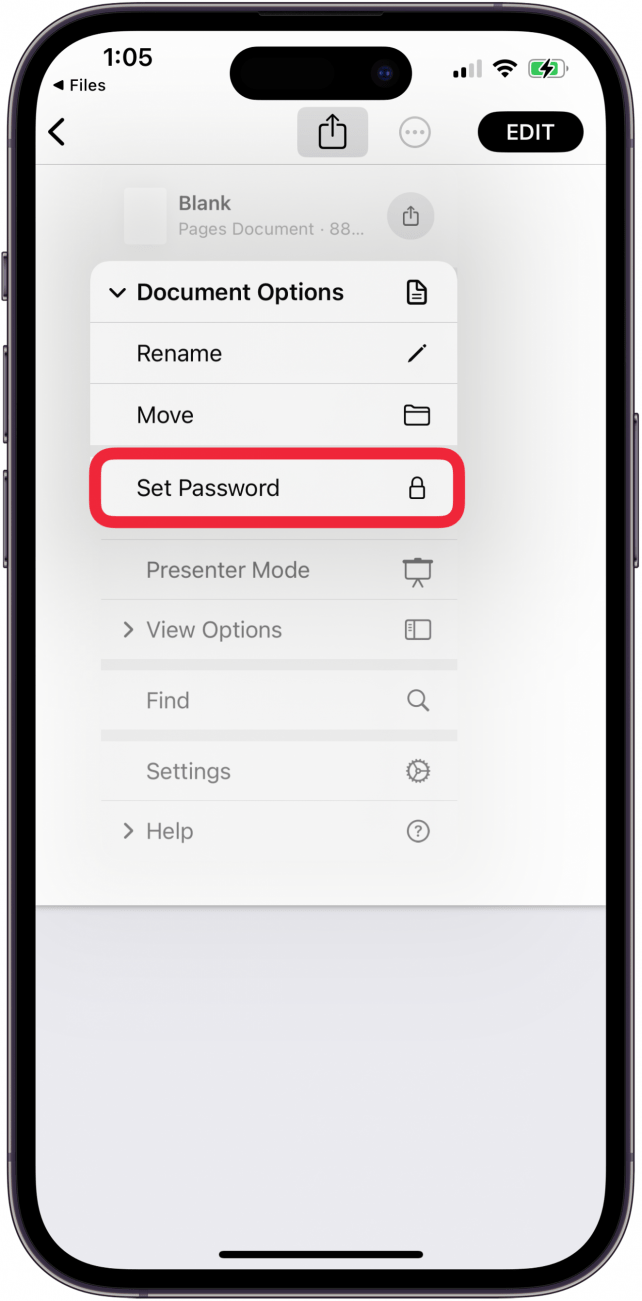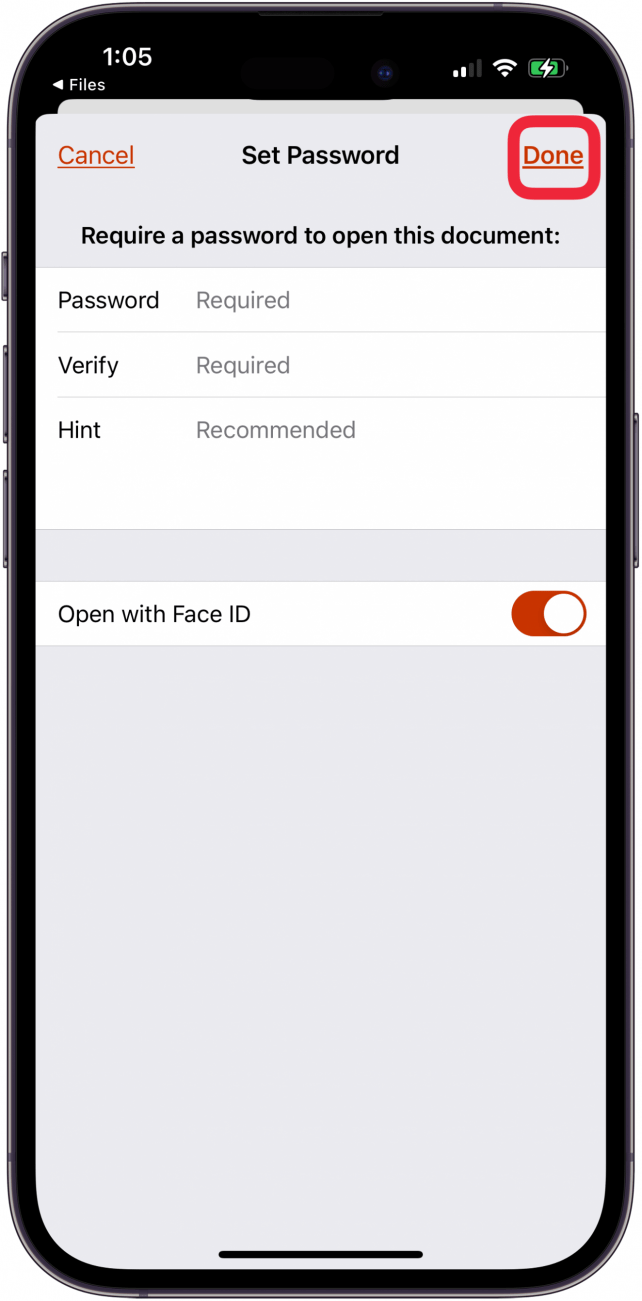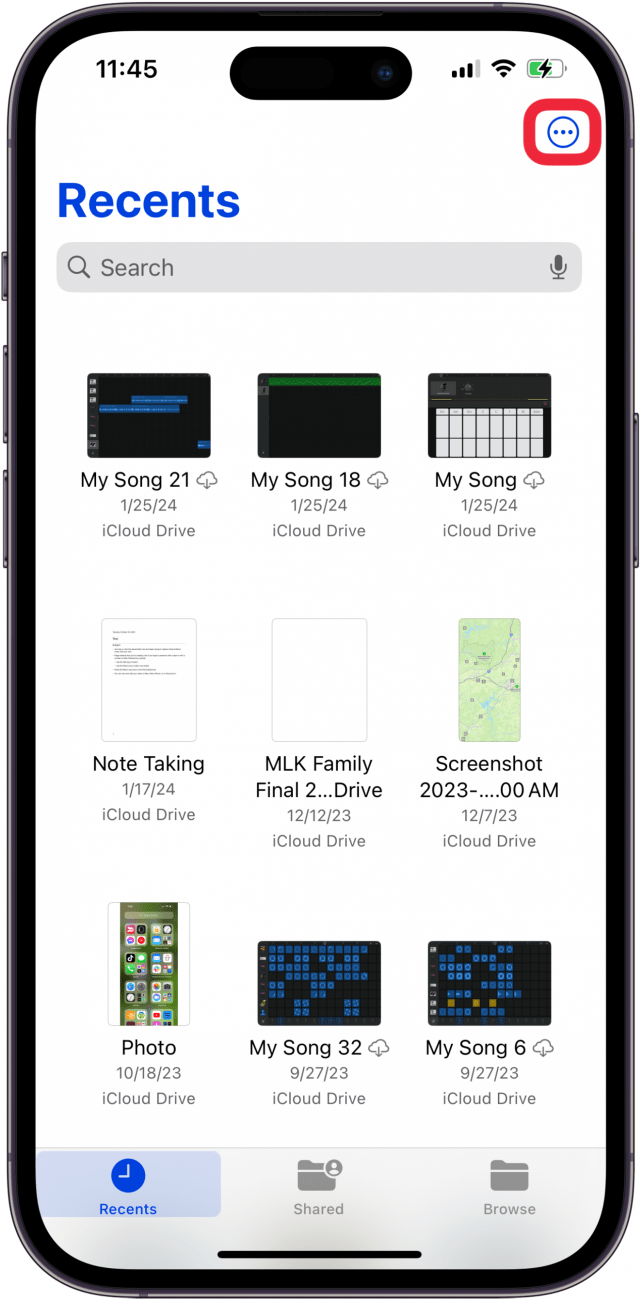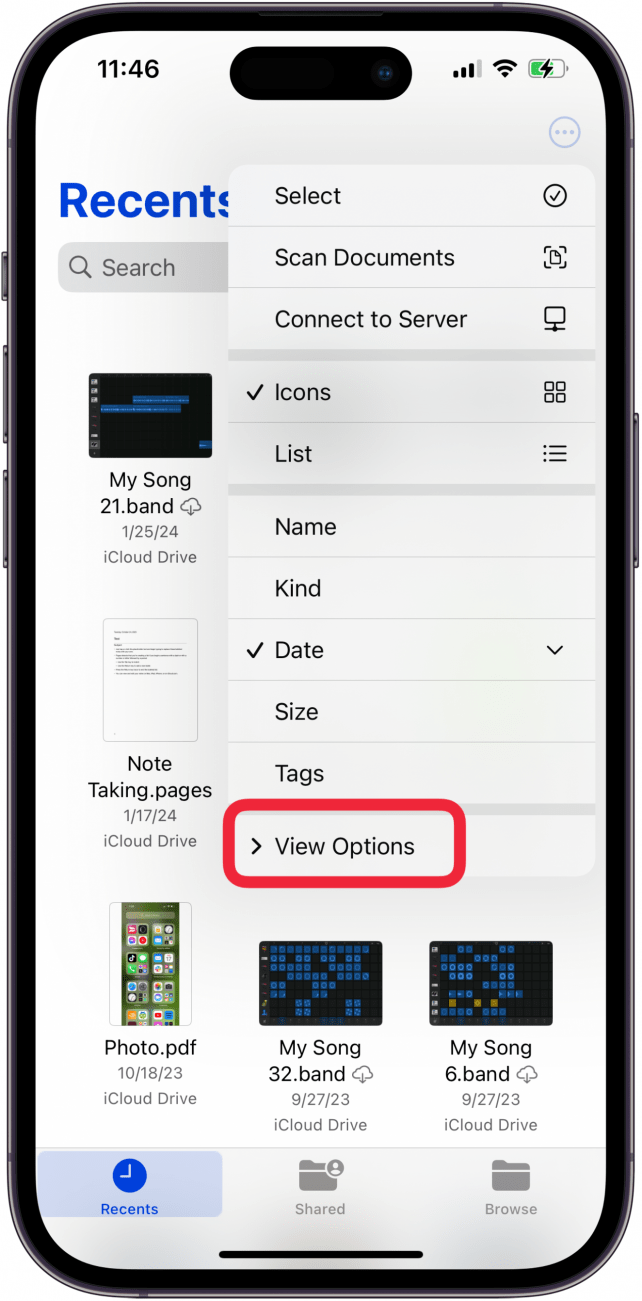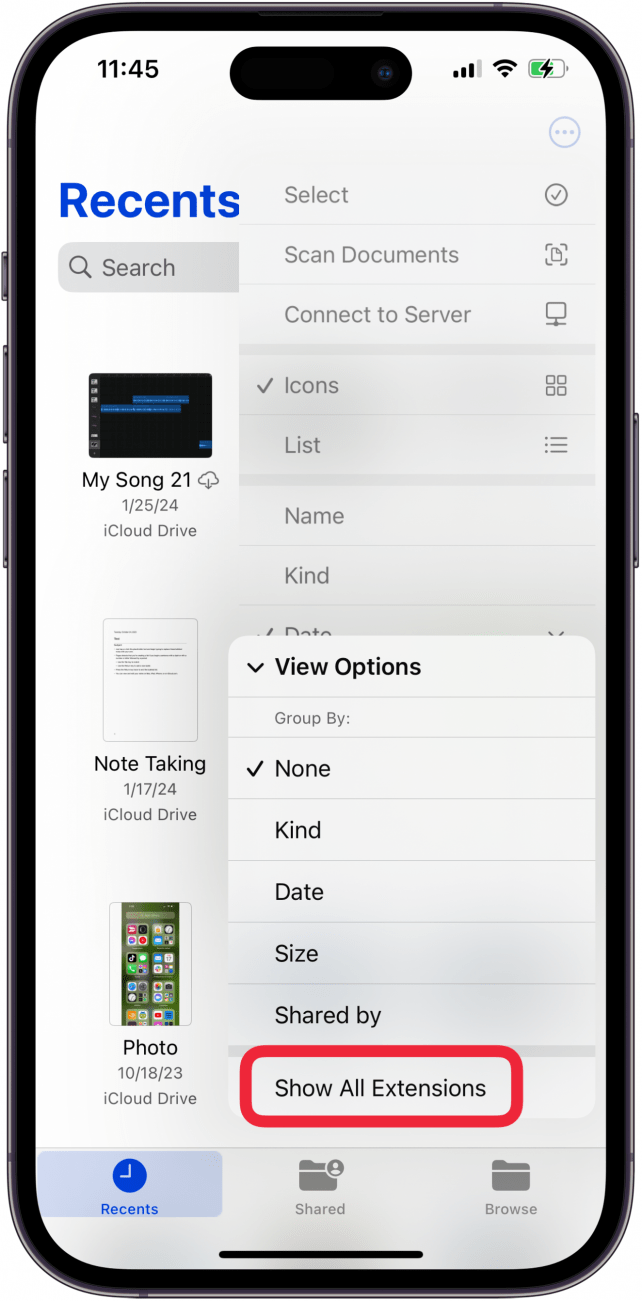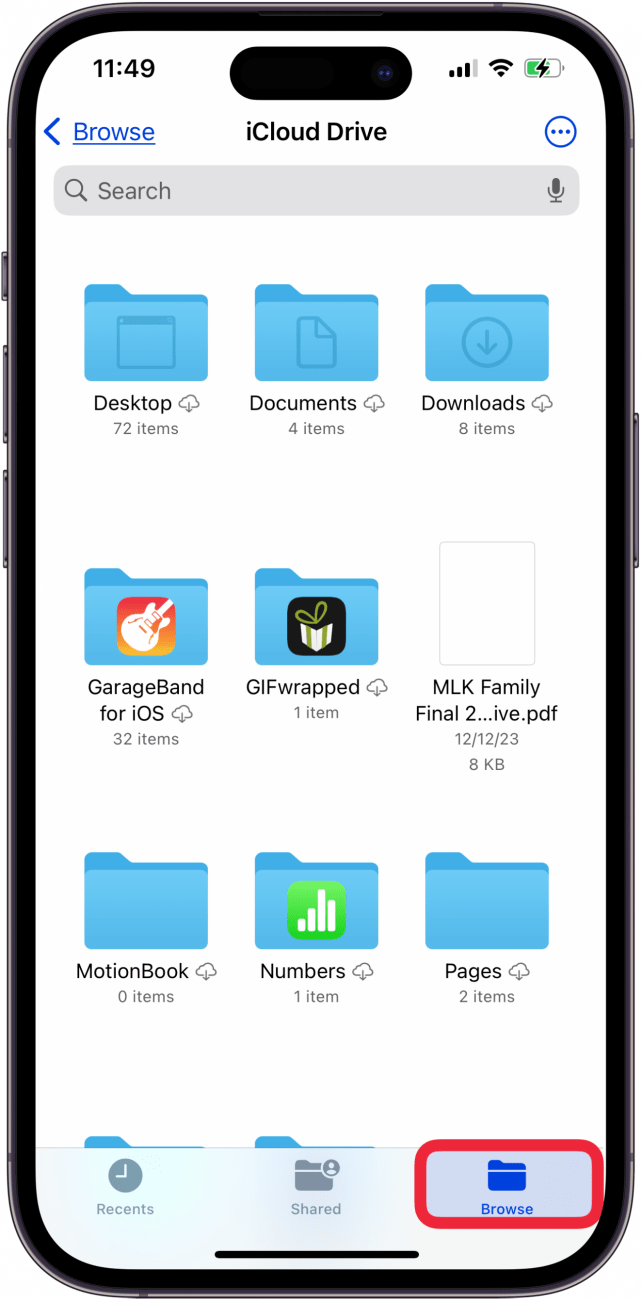¿Qué saber cómo ocultar archivos en un iPhone, y cómo encontrar cosas ocultas en un iPhone? ¡Vamos a cubrir todo lo que necesita saber acerca de los archivos ocultos en un iPhone!
Cómo ocultar archivos en iPhone y iPad
Si tienes documentos o archivos que quieres mantener en privado, Apple te ofrece algunas opciones. Si el archivo es un PDF, puedes protegerlo con contraseña, y si es un documento de Pages, puedes bloquearlo. Para empezar:
- Abre la app Archivos.

- Pulsa la pestaña Buscar en la parte inferior de la pantalla y, a continuación, pulsa el PDF que quieras bloquear.

- Pulsa Bloquear PDF.

- Para proteger con contraseña un archivo de Pages, pulse el documento de Pages que desea abrir y, a continuación, pulse el icono Más situado en la parte superior de la página.

- Pulse Opciones de documento.

- Pulse Configurar contraseña.

- Introduzca y verifique su contraseña y, a continuación, pulse Hecho.

¡También puedes bloquear hojas de cálculo en la app Numbers!
 Descubre las funciones ocultas de tu iPhoneObtén un consejo diario (con capturas de pantalla e instrucciones claras) para dominar tu iPhone en sólo un minuto al día.
Descubre las funciones ocultas de tu iPhoneObtén un consejo diario (con capturas de pantalla e instrucciones claras) para dominar tu iPhone en sólo un minuto al día.
Nota: Si quieres otra forma de ocultar archivos en un iPhone o iPad, guarda los archivos en la aplicación Fotos y, a continuación, oculta las fotos.
Cómo encontrar archivos ocultos en iPhone y iPad
Nota: Ten en cuenta que la Ley de Privacidad de las Comunicaciones Electrónicas de 1986 «hace que sea un delito penal para: (1) acceder intencionadamente, sin autorización, a una instalación a través de la cual se proporciona un servicio de comunicación electrónica; o (2) exceder intencionadamente un acceso autorizado a dicha instalación.» Además, «Permite a cualquier persona cuya comunicación alámbrica, oral o electrónica sea interceptada, divulgada o utilizada intencionadamente interponer una demanda civil para recuperar los daños y perjuicios.»
Si necesitas saber cómo encontrar cosas ocultas en un iPhone o iPad, has llegado al lugar adecuado. No necesitas una aplicación o software de terceros para ocultar archivos en tu iPhone; puedes utilizar ajustes y funciones gratuitas que Apple ya ha incorporado; a continuación te explicamos cómo hacerlo:
- Abre la aplicación Archivos de tu iPhone o iPad.

- Toca el icono Más (tres puntos dentro de un círculo) en la esquina superior derecha de la pantalla.

- Pulsa Ver opciones.

- Pulsa Mostrar todas las extensiones**.

- ¿Qué saber cómo ocultar archivos en un iPhone, y cómo encontrar cosas ocultas en un iPhone? ¡Vamos a cubrir todo lo que necesita saber acerca de los archivos ocultos en un iPhone!

Cómo ocultar archivos en iPhone y iPadSi tienes documentos o archivos que quieres mantener en privado, Apple te ofrece algunas opciones. Si el archivo es un PDF, puedes protegerlo con contraseña, y si es un documento de Pages, puedes bloquearlo. Para empezar:
Abre la app Archivos.
- Pulsa la pestaña Buscar en la parte inferior de la pantalla y, a continuación, pulsa el PDF que quieras bloquear.
- Pulsa Bloquear PDF.
- Para proteger con contraseña un archivo de Pages, pulse el documento de Pages que desea abrir y, a continuación, pulse el icono Más situado en la parte superior de la página.
Pulse Opciones de documento.